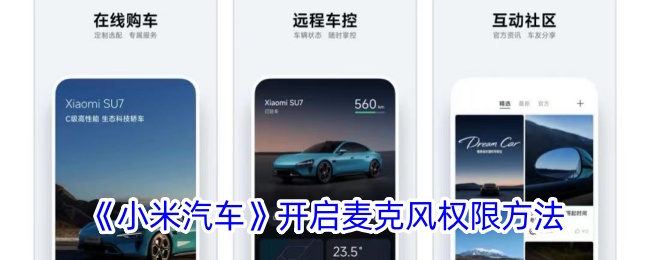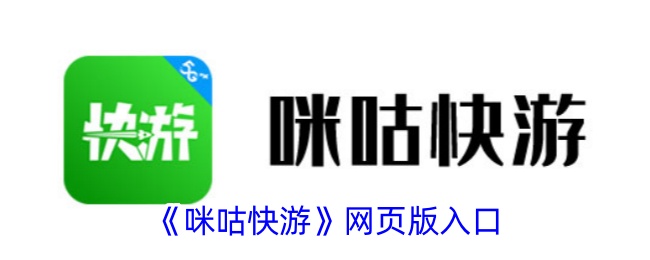《钉钉》更换头像教程
2025-02-22 17:05:01来源:shve.net作者:shve资源网

钉钉作为一款在企业沟通和团队协作中广泛使用的应用程序,其界面的个性化设置对于用户来说至关重要。而头像的更换,作为最直接的个人信息展示方式,尤其受到许多用户的关注。那么,如何在钉钉中更换头像呢?接下来,我们将为大家提供详细的操作步骤。

如何在钉钉中更换头像?
1、首先启动钉钉应用,进入到主界面后,你可以在消息页面切换到协作、工作台、通讯录或我的页面。此时,点击左上角的【头像】图标进入设置。
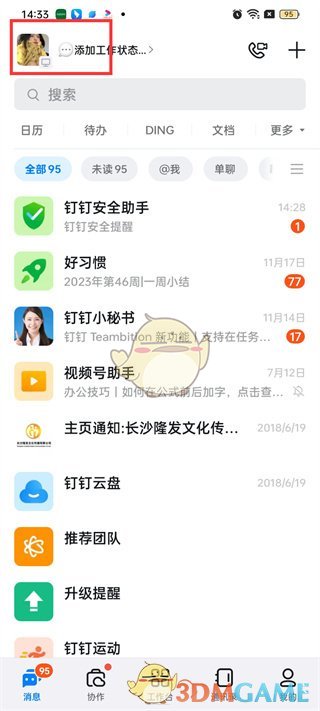
2、在弹出的菜单中,会展示切换账号、安全中心、客服支持等选项。此时,点击自己的【头像】进行进一步操作。

3、进入个人信息页面后,可以看到自己的头像、手机号、昵称等信息。点击头像右侧的【箭头】图标,进入更换头像界面。
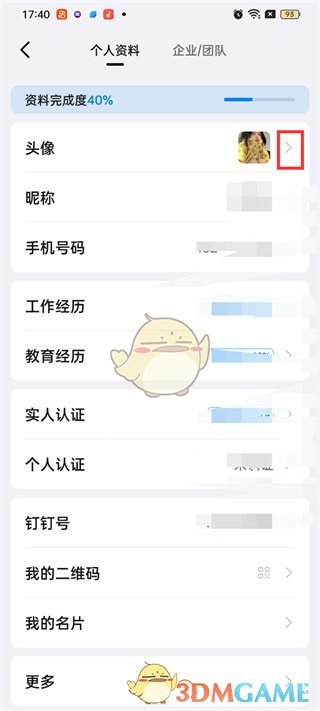
4、此时会弹出一个窗口,提供拍照/上传头像、头像制作以及恢复默认头像的选项。选择【拍照/上传头像】来选择你要使用的新头像。
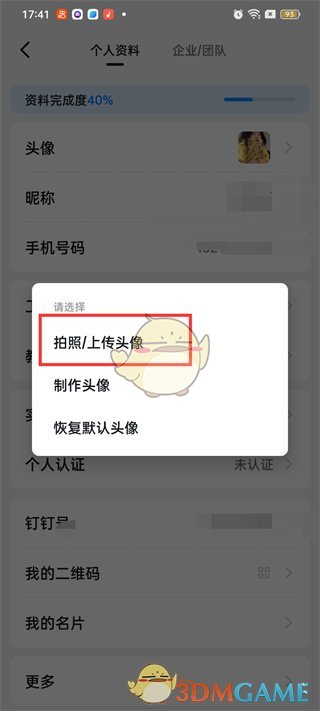
5、最后,选择合适的头像并点击确认添加,接着进入裁剪页面,调整头像的大小和位置,完成后点击【确定】即可。

以上就是钉钉更换头像的详细步骤,希望能帮助到大家。如需了解更多相关教程和资讯,请持续关注本站。